
Բովանդակություն:
- Հեղինակ John Day [email protected].
- Public 2024-01-30 09:45.
- Վերջին փոփոխված 2025-01-23 14:48.

Եթե դուք, ինչպես և ես, հայտնվում եք այնպիսի դիրքում, որտեղ ձեզ անհրաժեշտ է նորից կազմել CP/M կենսագրությունը (2.2) ձեր MBC2- ի համար, ապա ահա թե ինչպես եք դա անում:
Իմ դեպքում ես ուզում էի հեռացնել «ARԵՐՄՈOO ԲՈTՏ» հաղորդագրությունը ամեն անգամ, երբ ծրագիր գոյություն ուներ կամ երբ դու անում ես ctrl-c: Ես նաև որոշ լրացուցիչ զանգեր կավելացնեմ, որպեսզի օգտագործողի LED- ն որոշ իրադարձությունների վրա լուսավորվի, օրինակ, եթե PRN սարքը հասանելի է: CP/M- ի ներքո հայտը կարգաբերելու համար և այլն:
Պարագաներ
Պատուհանների մեքենա ՝ կոմպիլյատորը գործարկելու համար: Ես օգտագործել եմ windows xp վիրտուալ մեքենա, որն աշխատում է KVM- ով, քանի որ այն շատ փոքր է և երբեք ինտերնետում չի հայտնվի: Բայց այն աշխատում է Windows 10 -ի ներքո:
TASM 3.2 z80 կոմպիլյատոր, որոնեք սա Google- ում, դուք պետք է հայտնվեք https://www.ticalc.org/archives/files/fileinfo/250/25051.html հասցեում:
SD zip ֆայլի պատճենը z80-mbc2 գլխավոր էջից, գրելու պահին այն եղել է
Քայլ 1. Ձեր մեքենայի պատրաստում. Անհրաժեշտ ծրագրակազմի ավելացում
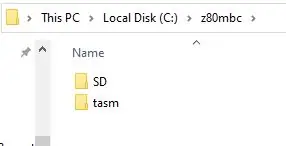
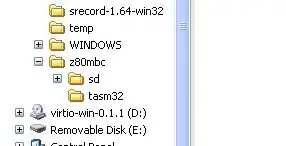
Երբ ձեր պատուհանների մեքենան գործարկվի, պատճենեք կամ ներբեռնեք վերը նշված «ձեզ հարկավոր կլինի» բաժնում:
Ստեղծեք աշխատանքային գրացուցակ ձեր մեքենայի վրա, ես առաջարկում եմ (շատ տպագրություններից և տառասխալներից խուսափելու համար) գրացուցակ ստեղծել C սկավառակի վրա, օրինակ ՝ c: / z80mbc: Ես խստորեն խորհուրդ եմ տալիս խուսափել անունների և գրացուցակի երկար ուղիների բացատներից: Մի բարդացրու.
Ստեղծեք թղթապանակ այս գրացուցակի ներսում, որպեսզի TASM ֆայլերը մտնեն, c: / z80mbc / tasm
Ստեղծեք թղթապանակ `SD քարտի պատկերը մուտքագրելու համար, c: / z80mbc / SD
Աջ սեղմեք ֆայլերից յուրաքանչյուրի վրա և բովանդակությունը հանեք ձեր ստեղծած գրացուցակներից: Համոզվեք, որ tasm.zip- ը հանեք c: / z80mbc / tasm և SD Card zip ֆայլը c: / z80mbc / SD
Քայլ 2: Շրջակա միջավայրի ստեղծում
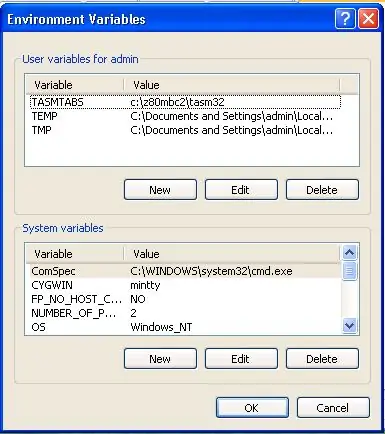
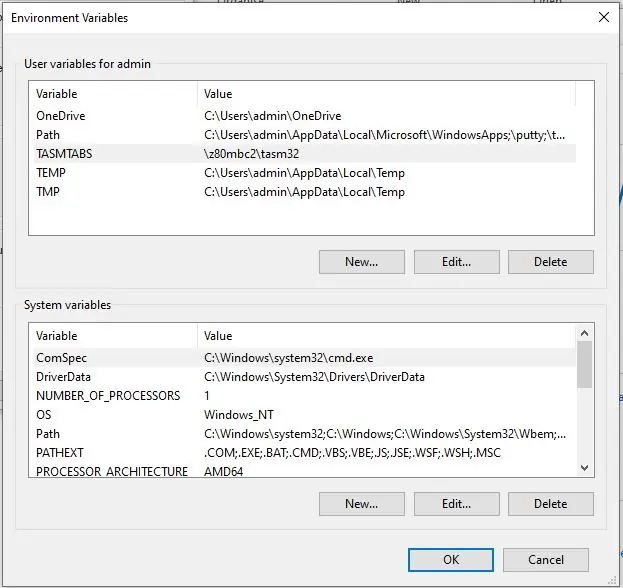
Կախված պատուհանների ձեր տարբերակից, կատարեք հետևյալը
Windows 10
Բացեք հատկությունների ընտրացանկը ՝ աջ սեղմելով «Այս ԱՀ» տարրը Explorer- ի պատուհանից:
Կտտացրեք «Համակարգի առաջադեմ կարգավորումներ», սա կբացի «Համակարգի հատկություններ» կոչվող պատուհանը (Դուք կարող եք այլ կերպ հասնել համակարգի հատկություններին, բայց ես այնքան էլ չեմ օգտագործում պատուհանները, ուստի սա իմ ճանապարհն է):
Կտտացրեք «Շրջակա միջավայրի փոփոխականներ»
Windows XP
Կտտացրեք «Սկսել» կոճակին, աջ սեղմեք «իմ համակարգչի» վրա, այնուհետև կարող եք սեղմել հատկությունների վրա ՝ «համակարգի հատկություններ» ստանալու համար (այլ կերպ կարող եք հասնել համակարգի հատկություններին, բայց ես այնքան էլ չեմ օգտագործում պատուհանները, ուստի սա իմ ճանապարհն է:)
Կտտացրեք Ընդլայնված ներդիրին
Կտտացրեք «Շրջակա միջավայրի փոփոխականներ»
Երբ էկրանին ունեք Environment Variables պատուհանը, դուք պետք է անեք երկու բան.
Ավելացնել նոր փոփոխական
Պատուհանների վերին մասում ՝ «օգտագործողի փոփոխականները …» բաժնում:
Կտտացրեք Նոր
TASMTABS- ում անվան տիպի համար
արժեքի տեսակի համար c: / z80mbc / tasm
Փոփոխել PATH փոփոխականը
Պատուհանի ներքևի մասում ՝ «Համակարգի փոփոխականներ» բաժնում
ընտրեք (նշեք) Ուղի, այնուհետև կտտացրեք Խմբագրել
Առկա բովանդակության վերջում ավելացնել; c: / z80mbc / tasm
(Սկզբից մի մոռացեք կիսագունդը):
Այժմ դուք պետք է վերագործարկեք համակարգիչը, որպեսզի այս լրացումներն ուժի մեջ մտնեն:
Քայլ 3: TASM- ի փորձարկում
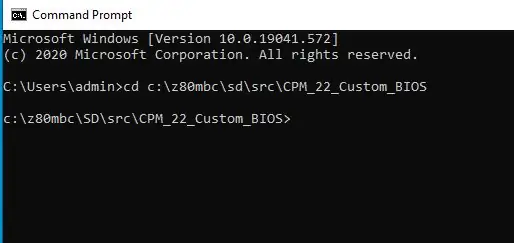
Ձեր պատուհանների մեքենան վերագործարկելուց հետո:
Բացեք CMD- ի գովազդ;
Windows 10
Կտտացրեք Windows պատկերակին, մուտքագրեք cmd: Երբ այն հայտնվում է որպես ծրագիր որոնման դաշտի վերևում, կրկնակի կտտացրեք այն կամ կտտացրեք բացել:
Windows XP
Կտտացրեք Windows START պատկերակին, կտտացրեք Run: Հայտնվող վանդակում մուտքագրեք cmd և կտտացրեք ok:
Փոխել գրացուցակը աղբյուրի կոդի գրացուցակին
Տեսակ ՝ cd / z80mbc / sd / src / CPM_22_Custom_BIOS
Այս թղթապանակի գրացուցակ կազմելու դեպքում դուք պետք է ստանաք.
C: / z80mbc / sd / src / CPM_22_Custom_BIOS> ռեժ.
C սկավառակի ծավալը չունի պիտակ: Volավալի սերիական համարը D426-9C7C է `C: / z80mbc / sd / src / CPM_22_Custom_BIOS 2020-10-19 11:38: 2020-10-19 11:38.. 2020-10-17 13:30 5, 597 a.bin 2020-10-17 13:30 44, 492 BIOS CPM22 - S030818 -R040219.asm 2020-10-17 13: 30 47, 076 BIOS CPM22 - S030818 -R140319.asm 2020-10-17 13:30 44, 649 BIOS CPM22 - S030818.asm 2020-10-17 13:30 115, 962 cpm22_Z80MBC2.asm 5 ֆայլ (ներ) 257, 776 բայթ 2 Dir (ներ) 5, 575, 921, 664 բայթ անվճար
Դուք այժմ պատրաստ եք փորձարկել, եթե կարող եք հավաքել cpm22.bin ֆայլը, ակնհայտ է, որ դեռ չեք փոփոխել ծածկագրերից որևէ մեկը: Բայց դա ձեզնից է կախված:
Հուշում. Ֆայլը cpm22_Z80MBC2.asm- ը պետք է սկսեր փնտրել, այն ներառում էր մեկ կամ մի քանի այլ ֆայլեր, սովորաբար BIOS CPM22 - S030818 -R140319.asm: Օգտագործեք ցանկացած տեքստային խմբագիր, որը Ձեզ դուր է գալիս, նույնիսկ write.exe- ն կամ notepad.exe- ն կարգին են
BIOS- ը կազմելու համար մուտքագրեք հետևյալը.
tasm -b -g3 -80 cpm22_Z80MBC2.asm cpm22.bin
Եթե ամեն ինչ լավ է, ապա պետք է ասվի.
TASM Z80 հավաքող: Տարբերակ 3.2, 2001 թ. Սեպտեմբեր: Հեղինակային իրավունք (C) 2001 Squak Valley Software tasm: pass 1 complete. tasm: անցնել 2 ամբողջական. tasm: Սխալների քանակը = 0
Եթե այն ձախողվի, հետ գնացեք և ստուգեք շրջակա միջավայրի ուղին և TASMTAB- ի կարգավորումները:
Եթե որոշեք BIOS- ում նույնպես փոփոխություններ կատարել, հիշեք, որ ստուգեք cpm22_z80MBC2.asm ֆայլը: Վերևի մոտակայքում կան որոշ տողեր, որոնք վերաբերում են ձեր պատրաստած երկուական սարքի նպատակակետին, դրանք լռելյայն ունեն այս տեսքը.
;-----------------------------------------------------------------------
; Z80-MBC2; -------------------------------------------------- ------------------------- iLoadMode.equ 0; ILoad ռեժիմի համար սահմանել 1 (փորձարկման համար), սահմանել 0 -ի համար 0 ուղու պատկերների ստեղծման համար; սահմանել 2 ՝ cpm22.bin երկուական ֆայլերի ստեղծման համար; ------------------------------------------ ------------------------------------; Cpm22.bin- ի հետ օգտագործելու համար iLoadMode- ը պետք է փոխեք 2 -ի, եթե դա չանեք, այն ընդհանրապես չի բեռնվի:
Քայլ 4. Cpm22.bin ֆայլի փոխարինում
Այս պահին դուք ունեք աշխատանքային Tasm կարգավորում և ձեր CP/M 2.2 Bios- ի աղբյուրի ֆայլերը:
Այժմ կարող եք խմբագրել աղբյուրի ֆայլերը `ձեր պահանջներին համապատասխան
Վերջին քայլն այն է, որ z80-mbc2- ը ստանա ծրագրակազմի նոր տարբերակը գործարկելու համար: Եթե կարդաք սկզբնաղբյուրի մեկնաբանությունները, կիմանաք, որ այս կոդը փորձարկելու մի քանի տարբերակ կա, օրինակ `կարող եք արտադրել վեցանկյուն ֆայլ և mbc2 ընտրացանկում օգտագործել iload տարբերակը` այն բեռնելու և գործարկելու համար: Այնուամենայնիվ, այս մեթոդը, ամենայն հավանականությամբ, լավագույնս պիտանի է ձեր mbc2- ի համար նոր զարգացումները փորձարկելու համար: Գուցե օրինակ Mp/m տարբերակ:
Մեր նոր cpm22.bin ֆայլը փորձարկելու համար ես այն պարզ եմ պահում: Պարզապես պատճենեք այն ձեր SD քարտի վրա եղածի փոխարեն և փորձեք վերբեռնել դրանից: Նախքան բնօրինակը փոխարինելը `ԿԱՏԱՐԵՔ ՕՐԻՆԱԿԸ: Timeամանակ է խնայում օրիգինալը ձեռքին ունենալը:
Այսքանը, ուրախ նոր BIOS:
Խորհուրդ ենք տալիս:
Z80-MBC2 meրագրավորում Atmega32a: 6 քայլ

Z80-MBC2 Atmega32a- ի ծրագրավորում. Նախքան z80-MBC2- ը օգտագործելը, այն կառուցելուց հետո, դուք պետք է ծրագրավորեք Atmeg32- ը: Այս հրահանգը ցույց է տալիս, թե ինչպես օգտագործել էժան arduino mini- ն որպես ծրագրավորող ՝ ծածկագիրը վերբեռնելու համար
Z80 MBC2 - Վերակազմեք QP/M Bios և Loader: 6 քայլ

Z80 MBC2 - Վերակազմակերպեք QP/M Bios և Loader. Եթե ինձ պես դուք հայտնվում եք այնպիսի դիրքում, որտեղ ձեզ անհրաժեշտ է վերակազմակերպել QP/M կենսագրությունը ձեր MBC2- ի համար, ապա ահա թե ինչպես եք դա անում: Ես փաստաթղթավորեցի գործընթացը, թե ինչպես վերակազմակերպել գոյություն ունեցող տարբերակը: Ձեզանից կախված է փոփոխություններ կատարել իրական Bios- ում
Z80-mbc2 Z80 Code Flash User LED: 3 քայլ

Z80-mbc2 Z80 Code Flash User LED: Սա օրինակելի օգտվողի LED ծրագիր է, որը գրված է Z80 assembler- ում z80-mbc2 համակարգչի համար: Սա ինձ համար փորձնական և վերանայման վարժություն էր, սա իմ առաջին Z80 ծրագիրն է ավելի քան 35 տարի: Վայելեք
Օգտագործելով ESP32/VGA32 տերմինալը Z80-MBC2- ի համար `7 քայլ

ESP32/VGA32 տերմինալի օգտագործումը Z80-MBC2- ի համար. Ինչպես կառուցել և տեղադրել ANSI տերմինալ ծրագիրը ESP32/VGA32 տախտակի վրա: Այնուհետև այն միացնել Z80-MBC2 տախտակին
Հեշտ կառուցվող իրական տնական համակարգիչ. Z80-MBC2 !: 9 քայլ (նկարներով)

Հեշտ կառուցվող իրական տնական համակարգիչ. Z80-MBC2! Բայց այս տախտակները ունեն միևնույն «սահմանը» … նրանք բարևում են
